
如前一篇所說, Prompt要寫得好, 卡才有機會抽的好, 怎麼寫好繪圖的Prompt呢? 我們可以從Image Creator的等待提示窺知一二如下, 這也是筆者推薦用Image Creator來產圖的原因, 因為多看幾次就開始有fu了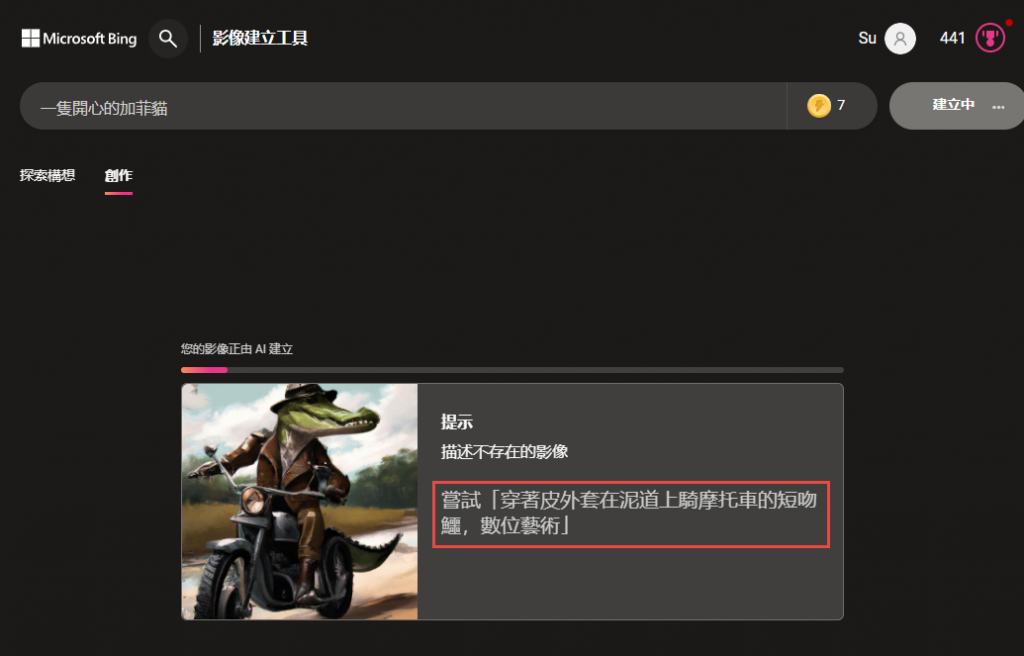
我們可以從紅框的文字中, 拆解出四個部分即形容詞, 名詞, 動作與風格如下
形容詞: 皮, 泥
名詞: 外套, 道, 摩托車, 短吻鱷
動詞: 穿, 騎
風格: 數位藝術
不過筆者整理出一個主體架構與三大要素的基本繪圖原則, 可以讓大家參考如下
一個主體架構: 用4W1H即When, Where, Who, What與How, 用中文說來就是人事時地物來寫Prompt, 可以想成就是在寫小短文
三大要素: 風格, 質感與視角, 這三個要素可以加在主體架構的前面或後面
有了基本原則, 就可以找一個主題來練習, 剛好今年去北海道旅遊時, 發現一隻超搶錢的生物如下
https://today.line.me/hk/v2/article/PjJGG7
沒錯就是牠, 北海道豆鳥, 每家紀念品都有賣牠的各式各樣的商品, 從包包衣服到小飾品無一不包, 還有跟三麗鷗推出北海道限定款, 可以說該搶的都搶了, 筆者也不爭氣買了磁鐵如下
閒話到這, 那開始來練手吧, 在Image Creator輸入底下Prompt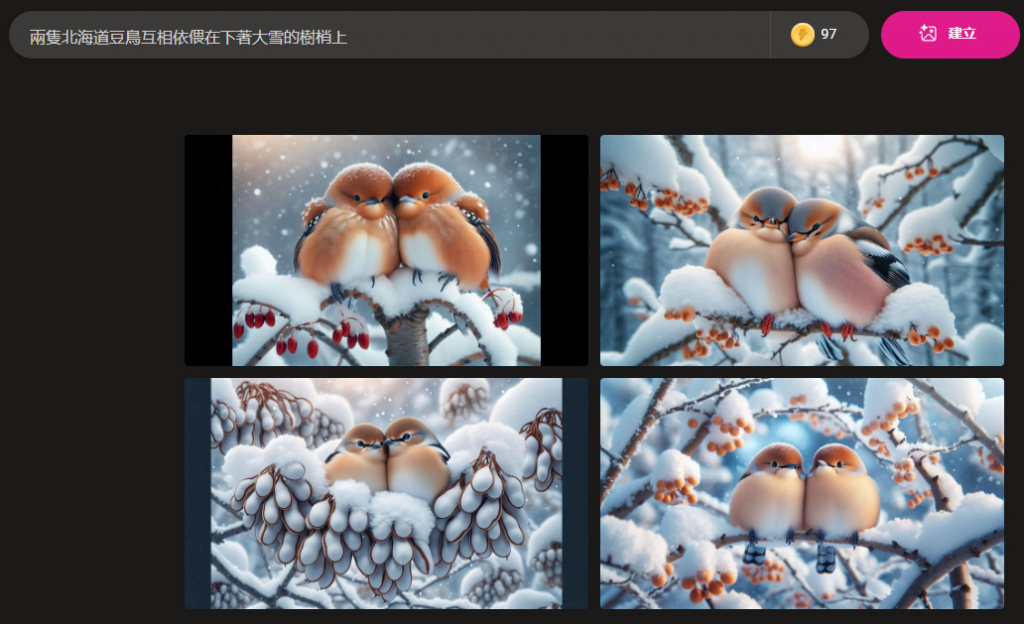
感覺不夠胖, 顏色也不是白的, 所以調整如下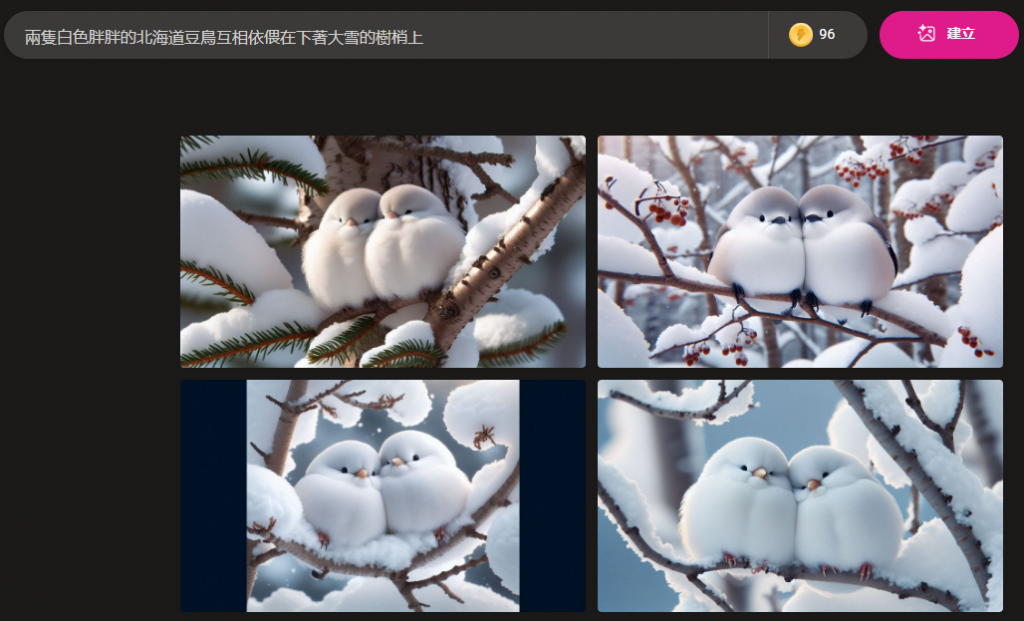
看起來不錯, 有點胖而且羽毛大部分都是白色的, 接下來我們要加入三大要素了, 首先可以加入極簡卡通風格如下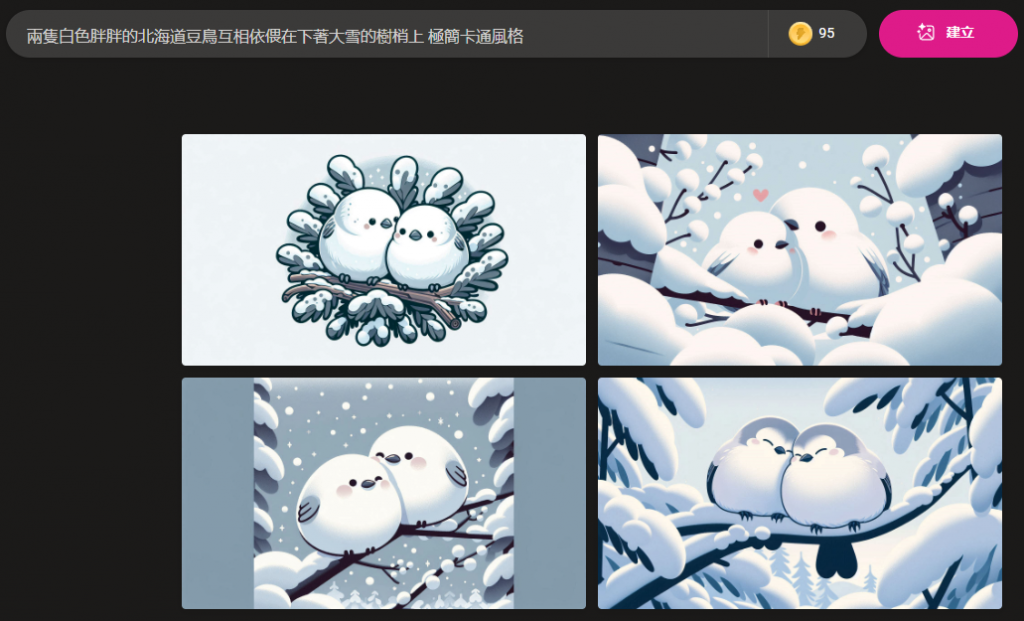
有沒有古錐? ![]() 難怪能樸實無華的搶錢啊, 接著加入皺紋紙質感試試
難怪能樸實無華的搶錢啊, 接著加入皺紋紙質感試試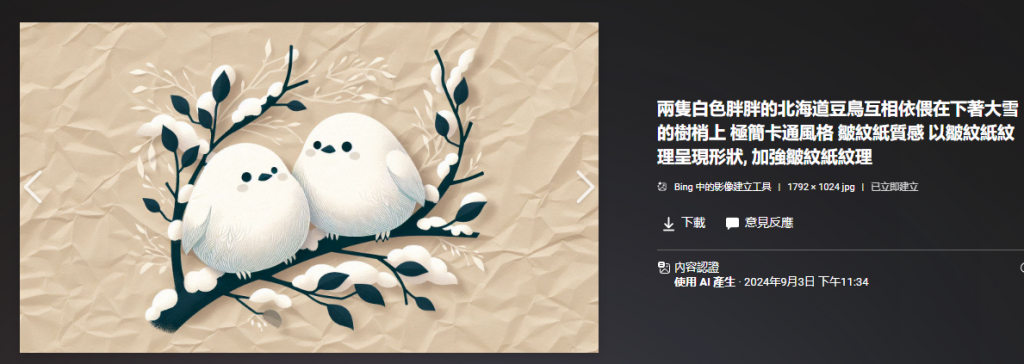
是不是很有藝術創作的感覺? 接著加入仰望視角如下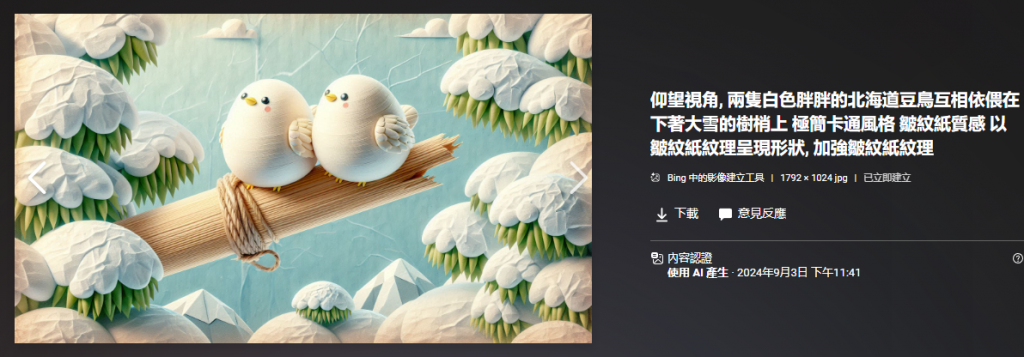
透過視角就可以控制豆鳥的方向與整個圖形的走向, 是不是很有趣呢? 這個東西就是多試幾次, 然後多觀摩別人的作品與Prompt, 實操久了自然成精啊~

https://www.facebook.com/groups/818139776290690
今年弄了個專頁, 歡迎加入討論, 可以收到貼文的更新通知![]()
